Не включается ноутбук — определяем причину и устраняем её. Ноутбук не включается зарядка не идет
Не включается ноутбук - причины, устранение проблем.
Если при нажатии на кнопку включения питания ноутбук не включается, не появляется изображение на экране, вам будет полезно прочесть эту статью, анализирующую причины этого.
Данный признак «не включается ноутбук» распадается на несколько причин, которые разберем в соответствующих разделах.
Не горят индикаторы при включении
В этом случае сначала выясняем, работает ли блок питания и заряжена ли батарея. Блок питания можно проверить тестером на холостом ходу. Если напряжение отсутствует, то блок питания неисправен. Если присутствует (обычно 19В), то это еще не значит, что он рабочий, а нужно проверять под нагрузкой. Если с другим блоком ноутбук работает, то тогда можно утверждать что первый был неисправный. Тогда ремонтируем зарядку или заменяем. если же с другим адаптером питания все то же самое, переходим к следующему пункту.
Зарядка исправна, индикаторы не горят
 Разбираем ноутбук и проверяем, идет ли питание на материнскую плату, исправен ли разъем питания. В редких случаях разъем ноутбука может отпаяться, однако в большинстве случаев разъем бывает сломан из-за физического воздействия. Если разъем неисправный, переходим к замене разъема питания.
Разбираем ноутбук и проверяем, идет ли питание на материнскую плату, исправен ли разъем питания. В редких случаях разъем ноутбука может отпаяться, однако в большинстве случаев разъем бывает сломан из-за физического воздействия. Если разъем неисправный, переходим к замене разъема питания.
 Если разъем питания в норме, то проверяем кнопку включения питания или или плата с кнопками. В случае, когда кнопка включения не работает, ее нужно заменить перепаять. Иногда бывают случаи, когда меняется вся платка с кнопками.
Если разъем питания в норме, то проверяем кнопку включения питания или или плата с кнопками. В случае, когда кнопка включения не работает, ее нужно заменить перепаять. Иногда бывают случаи, когда меняется вся платка с кнопками.
В остальных случаях неисправна материнская плата, скорее всего, схема управления питанием, и в частности — коммутации, а посему необходим ремонт материнской платы в ноутбуке.
Еще одной причиной неисправности, когда ноутбук не реагирует на кнопку включения питания — это повреждение прошивки BIOS. В этом случае решением является выпаивание и новая прошивка BIOS с помощью программатора.
 Из-за неисправной батарейки ноутбук также может не включаться. Пробуем вынуть батарею и включить устройство.
Из-за неисправной батарейки ноутбук также может не включаться. Пробуем вынуть батарею и включить устройство.
Мигают индикаторы, ноутбук не стартует
Обычно в этом случае говорят, что ноутбук включается, но экран черный, или на экране ничего нет.
Смотрим на индикаторы, как они себя ведут. Если индикатор работы жесткого диска сначала немного помигал и потух, до загрузки операционной системы не доходит.
 Если в ноутбуке нет отдельной видеокарты, то возможно, что неисправна материнская плата. Если же модульная видеокарта присутствует, то нужно диагностировать ее и при поломке отремонтировать или заменить.
Если в ноутбуке нет отдельной видеокарты, то возможно, что неисправна материнская плата. Если же модульная видеокарта присутствует, то нужно диагностировать ее и при поломке отремонтировать или заменить.
Следует проверить неисправность всех устройств, подсоединяемых к материнской плате: памяти, жесткого диска, процессора, WiFi, батареи, привода. Любое из перечисленных устройств может приводить к подобной ситуации, даже плохие контакты оперативной памяти или сокета процессора.
Неисправность экрана ноутбука
 Если индикатор жесткого диска показывает, что загрузка операционной системы идет, то следует проверить исправность экрана — матрицы или кабеля от материнской платы к матрице. В частности, можно проверить хотя бы частичную исправность видеокарты путем подсоединения внешнего монитора к VGA разъему ноутбука. Путем замены матрицы или шлейфа можно идентифицировать неисправность материнской платы или экрана.
Если индикатор жесткого диска показывает, что загрузка операционной системы идет, то следует проверить исправность экрана — матрицы или кабеля от материнской платы к матрице. В частности, можно проверить хотя бы частичную исправность видеокарты путем подсоединения внешнего монитора к VGA разъему ноутбука. Путем замены матрицы или шлейфа можно идентифицировать неисправность материнской платы или экрана.
Неисправность материнской платы
 Частой причиной подобного симптома является неисправность материнской платы в ноутбуке. Причин неисправности множество — от больших микросхем, таких как чипсет (Южный или Северный мост), видеокарта, до электронных компонентов из их обвязки, трещины в материнской плате.
Частой причиной подобного симптома является неисправность материнской платы в ноутбуке. Причин неисправности множество — от больших микросхем, таких как чипсет (Южный или Северный мост), видеокарта, до электронных компонентов из их обвязки, трещины в материнской плате.
Для первичной диагностики неисправности чипов обычно используют метод прогрева — нагревают микросхему, которая под подозрением, с помощью, например, строительного фена и пробуют запустить материнскую плату. Если после прогрева материнка заработала, то данную микросхему нужно перепаять.
Короткое замыкание устройств
Закоротка в интерфейсе WiFi модуля, привода, контроллера жесткого диска, памяти — из-за этого ноутбук может не включаться. Для выяснения и устранения причины нужно вынуть данный узел из лэптопа и отдельно проверить его на работоспособность.
Задать вопрос:
remont-noutbukov1.ru
Не включается ноутбук - почему ноутбук не включается
Всем привет. Недавно был случай, ко мне обратились с проблемой. Не включается ноутбук, точнее нетбук.
При включении загораются все лампочки, но буквально через секунду оный выключается. Попросили разобраться, так как данная проблема появляется уже не первый раз. Первое, что я сделал это подключил питание через розетку, нетбук заработал. Оказалось батарея разрядилась.
Самое интересное то, что в прошлый раз проблему решили в сервис центре. Переустановили Windows, установили драйвера и т.д.
В общем услуги сервиса потянули на сумму чуть больше 50$. Хотя вся проблема заключалась в разряженной батареи 🙂
Вот такие забавные ситуации бывают, когда владельцы компьютеров, только из-за того что ноутбук не включается уже попадают в сервисе минимум на 50$.
В сегодняшнем посте я расскажу вам как сэкономить денег почему не включается ноутбук и расскажу о возможных решениях проблемы.
Итак для начала: причины по которым ноутбук не включается делятся на аппаратные и программные. Впрочем на домашних компьютерах так-же, об этом я подробно рассказывал в статье компьютер не загружается — почему компьютер пищит и не включается.
Аппаратная — это когда не включается ноутбук из-за физической поломки. Главные симптомы — запуск ноутбука не доходит даже до появления картинки BIOS. Что такое BIOS и как его настраивать я рассказывал здесь. Рекомендую ознакомится.
Не включается ноутбук
Вы нажали на кнопку включения а ноутбук не включается или запускается и через секунду выключается?
1) Проверяем питание — правильно подключена батарея, не разряжена ли она. Затем проверьте блок питания и шнур от него. На блоке питания обычно есть индикатор — лампочка, которая загорается при подключении к розетке.

Если лампочка не загорелась, то возможно ваш блок питания вышел из строя и вам придется купить новый. О том как правильно выбрать блок питания для ноутбука я напишу в одной из следующих статей. Подпишитесь на обновления, чтобы не пропустить.

При подключении питания к ноутбуку. Так-же загорается лампочка — зарядки батареи.
Если оная не загорелась, то возможно шнур питания поврежден. Проверить можно, подключив такой же новый шнур к вашему ноутбуку. Например в магазине перед покупкой нового шнура.
Шнур впорядке а питание все равно не поступает. Тогда могла выйти из строя сама батарея. В этом случае ноутбук может работать напрямую от блока питания но батарея не заряжается. Такое происходит очень редко и надеюсь что с вами не произойдет. Так как решение одно — новая батарея.
Питание рабочее, а ноутбук не включается. Тогда вам придется обратиться в сервис центр, так как поломка серьезная и сами вы вряд ли сможете решить проблему. В сервисе вам проведут диагностику ноутбука, определять неисправность и огласят стоимость решения проблемы.
Маленький совет. После ремонта в сервис центре, попросите включить динамик BIOS который выключен по умолчанию. Чтобы тот сигналом сообщил вам о возможной неисправности в случае возникновения оной.
2) Ноутбук вроде как запустился, но на экране появились различные полосы и искажения изображения. Вариантов несколько, первый — это артефакты видеокарты. Как выглядят оные и как устраняются можете почитать здесь.
Неисправна матрица или шлейф матрицы на ноутбуке. Выглядит это примерно так.

Искажения меняются в зависимости от угла обзора экрана ноутбука. Проверить матрицу можно подключив ноутбук к отдельному телевизору или монитору. Если изображение будет нормальным. То проблема в матрице которая меняется в сервис центре.к меню ↑
Ноутбук не включается — программные неисправности
1) Ноутбук запустился, но на этапе загрузки Windows выскакивает ошибка. В этом случае вы можете попробовать решить проблему, воспользовавшись поиском на данном сайте, или просто переустановить Windows.
2) При загрузке Windows появляется какой-то синий экран на котором много непонятных букв. На решение этой проблемы я посвятил целую статью — рекомендую ознакомится — синий экран смерти Bsod.
Вот в принципе и все самые распространенные причины неисправности вашего ноутбука. Как видите не всегда при малейшей проблеме необходимо идти в сервис центр.
Достаточно подробней разобраться в проблеме и возможно вы сами без труда с ней справитесь.
Также вы можете ознакомиться с критериями выбора ноутбуков и узнать чем нетбук лучше ноутбука. Рекомендую 😉
В заключение публикую пятый тур кроссвордов.
НАЧАТЬ РАЗГАДЫВАТЬ

ПРИСЛАТЬ ОТВЕТ
Напоминаю — с недавних пор призовой фонд был увеличен. Посмотреть изменения можно здесь. Там-же вас ждет турнирная таблица и условия участия в турнире. Участвуем и побеждаем!
Не забываем что подписавшись на обновления вы практически лишаетесь возможности пропустить следующий тур. Волшебная ссылочка 🙂 Удачи всем!
entercomputers.ru
Почему не включается ноутбук ? И что делать если не включается ноутбук ?

Для того чтобы определить причину неисправности Вашего ноутбука, давайте определим на каком этапе загрузки Ваш ноут остановился. Можно выделить следующие этапы:
- Включение – по нажатию на кнопку питания начинают шуметь куллеры, зажигаются лампочки – индикаторы включения и клавиш CaspLock, NumLock и т.д. на дисплее ничего не появляется.
- Инициализация – на дисплее появляются изображения.
- Загрузка операционной системы – на дисплее видим заставку, установленной на Вашем ноутбуке операционной системы ( скорее всего Вы видите изображение с надписью “Windows” ).
- Функционирующая операционная система.
Итак, выясните на каком этапе завис Ваш компьютер.
Ноутбук не включается.
Если нажать на кнопку питания, а ноутбук никак не реагирует и не подает никаких ” признаков жизни ” причин может быть несколько.
Неисправный блок питания ноутбука. Это первое, на что следует обратить внимание прежде чем расстраиваться и искать деньги на ремонт. Возможно у Вас просто сгорела зарядка, ноутбук разрядился и поэтому не включается. Возьмите у соседей или друзей адаптер, желательно что бы вольт на выходе было столько же, сколько у вас, и подключите устройство с ним. Если все “поехало”, то купить блоки питания для ноутбуков можно перейдя по ссылке. А если не получилось – ищем причину дальше.
Совершая покупки в сети, пользуйтесь кешбэком — это сервис, который вернёт часть потраченных Вами денег на покупку того или иного товара.Неисправна материнская плата ноутбука. Это последняя и самая серьезная причина ” нокаута ” Вашего лэптопа. Возможных причин поломки материнской платы может быть много: невозможность загрузки BIOS, короткое замыкание на одном из элементов питания, неисправность чипсета или какого-то из контроллеров. Воспользуйтесь гарантийным обслуживанием (если таковое имеется) или несите в сервисный центр, где опытные инженеры все починят.
Ноутбук не проходит инициализацию
Инициализация – это активация видеокарты, материнской платы, процессора, оперативной памяти и жесткого диска ( винчестера ). Одновременно с этим процессом на дисплее появляется отчет о прохождении всех этапов инициализации или изображение логотипа производителя ноутбука.
Итак, Вы нажали кнопку питания, ноутбук включился, заработал кулер, мигнули лампочки на клавиатуре и на этом все, логотип “Windows” Вы не увидели, дисплей черный, кулер продолжает шуметь. Возможные причины такой беды :
Неисправный дисплей ноутбука. Никаких заставок Вы не увидели но услышали звук входа в систему – у Вас 100 % ” накрылся ” дисплей. Если у Вас стоит пароль на вход в ОС, включите компьютер и подождите пару минут, потом ” наощупь ” попробуйте ввести пароль, не услышали звук? Тогда третий вариант : с очень большой вероятностью не работает шлейф, идущий от материнской платы к дисплею. Если Вы уверены в своих силах, разбирайте устройство и проверьте шлейф, если нет – несите в сервисный центр, там выяснят в чем проблема и исправят эту неисправность.
Не запустится жесткий диск ноутбука. В случае неисправности винчестера дальше процесса инициализации устройство продвинется, а зависнет в поисках жесткого диска. В этом случае Вам нужно обратиться к специалисту, для предотвращения потери Ваших данных.
Кроме перечисленных выше, ” зависать ” на этапе инициализации Ваш ноут может по следующим причинам :
Отсутствует контакт с оперативной памятью или ее отсутствие. Часто бывает, что пропадает контакт между материнской платой и оперативной памятью. Иногда, для устранения этой проблемы достаточно извлечь и установить обратно планку оперативной памяти.
Проблема с BIOS. Решается путем переустановки BIOS, правда придется для этого нести устройство в сервисный центр.
“Вылетел” Windows на ноутбуке
Это исключительно программная проблема, обусловленная повреждением системных файлов. В таком случае необходимо переустановить операционную систему. Но имейте в виду, что данные, которые находились на диске С при переустановке будут уничтожены. Сохранить все данные без исключения, а также установить лицензионную ОС Вам помогут в сервисном центре, поэтому обращайтесь.
Спасибо, что читали! Делитесь прочитанным, и подписывайтесь на нас в Яндекс.Дзен
Больше интересного:
Google+
Вконтакте
Одноклассники
Мой мир
itcrumbs.ru
- Организация сети в офисе
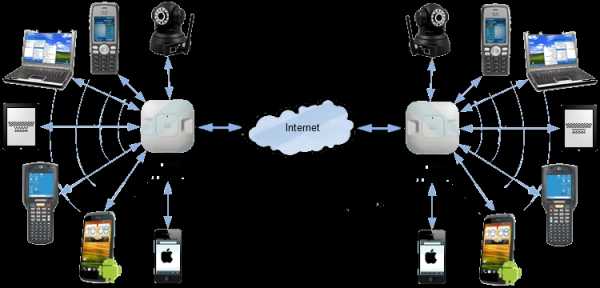
- Xml для начинающих
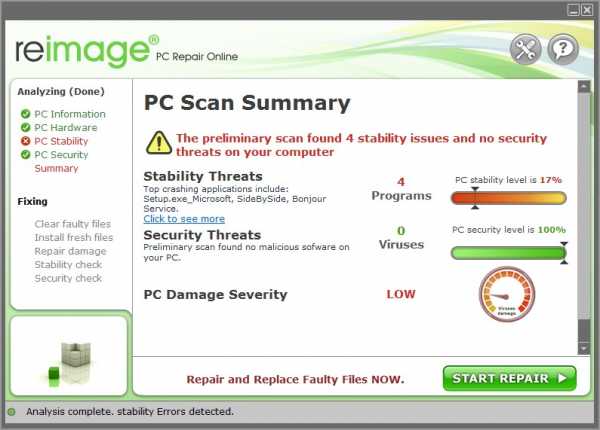
- Обновление системы отключить

- Процедуры в с

- Почему видео не открывается в вк

- Bootmgr is missing press ctrl alt del to restart что делать

- Процессор в компьютере

- Что лучше виндовс 10 или 8

- Почему мигает

- Что такое компьютер вирус

- Профилактика компьютеров

